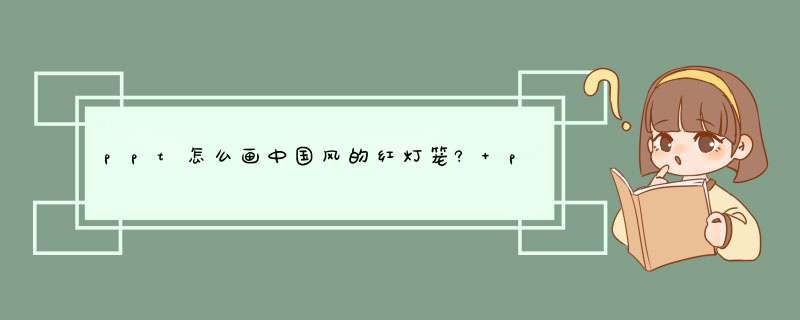
ppt中想要绘制一个红灯笼,该怎么画红灯笼呢?下面我们就来看看ppt画卡通红灯笼的技巧。
PowerPoint2017简体中文免费完整版
- 类型:办公软件
- 大小:60.7MB
- 语言:简体中文
- 时间:2016-12-12
1、【插入】-【形状】-【椭圆】,画出四个不同样式但是同样高度的圆形,如图1-2
2、为方便区分,填充不同的颜色。复制一个白色圆,将白色正圆放在大椭圆上方,按Ctrl先点击大椭圆在点击白色圆-形状格式-合并形状-剪除,如图3
3、同样步骤完成剩下几个圆的 *** 作,然后将他们摆放在一起,如图4
4、全选图案,右键点击设置形状格式,填充颜色为红色。调整每个图案的大小,保持空隙,如图5
5、插入一个矩形,一堆三角形,一根直线,组合成右边的图形,如图6
6、全选图形,右键点击组合,点击形状格式,旋转,垂直翻转,如图7
7、在插入一排直线,放在底部作为流苏,灯笼就完成了,如图8
以上就是ppt灯笼的画法,希望大家喜欢,请继续关注脚本之家。
相关推荐:
PPT怎么画柠檬片? ppt手绘柠檬片的教程
PPT2019怎么画双向交通警告图标? ppt交通警告牌图标的画法
PPT怎么制作爱心发射的动画效果? ppt点赞爱心动画的制作方法
欢迎分享,转载请注明来源:内存溢出

 微信扫一扫
微信扫一扫
 支付宝扫一扫
支付宝扫一扫
评论列表(0条)